Bruke JShot for alle dine Screen Capture behov
Uansett hvem du er - programvareutvikler, teknisk forfatter, blogger, eller bare noen som ønsker å vise frem sitt kule skrivebord - du må ta sporadisk skjermfangst. Det finnes et stort antall kommersielle, gratis og Open Source-skjermopptakverktøy der ute. De spenner fra bare bein apps til de som er ganske kraftige grafikk applikasjoner. Hvis dine behov ligger et sted mellom disse ytterpunktene, vil du kanskje gi JShot en titt.
Installere JShot
JShot er skrevet i Java. Før du installerer JShot, må du kontrollere at Java-kjøretiden er installert på datamaskinen. De fleste operativsystemene leveres med det allerede installert, men det gjør ikke vondt for å sjekke.
Når du har bestemt deg for at Java-kjøretiden er installert, laster du ned installasjonsprogrammet. Det er to versjoner: En kjørbar for Windows og en .jar-fil for Linux og Mac OS X. Hvis du bruker Windows, dobbeltklikker du på kjørbar for å starte installasjonsprogrammet. Hvis du lastet ned .jar-filen, sprekk du opp et terminalvindu, naviger til katalogen der du lastet ned filen, og kjør deretter følgende kommando:
java -jar jshotinstall.jar
Følg deretter instruksjonene på installasjonsskjermene.
Tar skjermbilder
Hvis du gjør et antall skjermfangster, er det best å starte brettappleten. Gjør det ved å velge JShotTray fra Program- eller Start-menyen - for eksempel, i Ubuntu, velg Programmer> JShot> JShotTray .
Fangstalternativene dine er begrenset: enten en del av en skjerm eller et vindu eller hele skjermen. Dobbeltklikk på JShot-skuffikonet for å fange en del av skjermen. Musepekeren endres til et plustegn (+), og du klikker og drar bare for å velge regionen. Hvis du vil ta tak i hele skjermen, høyreklikker du på JShot-skuffikonet og velger deretter Capture> Full skjerm .

Derfra kan du lagre skjermbildet (mer om dette snart), eller redigere det. For å gjøre sistnevnte, klikk Rediger med JShot . Mens jeg foretrekker å redigere bildene mine i The GIMP, gjør redaktøren som er innebygd i JShot, ikke så dårlig en jobb. Med den kan du legge til figurer og linjer til en skjermbilde, slette deler av bildet, legge til tekst og markere tekst. Rask og skitten, men nyttig.

Lagre fangene dine
Hvis du vil være gammeldags, kan du lagre skjermbildene dine på harddisken din. Bare klikk på Lagre til fil, gi filen et navn, og velg katalogen der du vil lagre den.
Men hvor er det moro i det? I tillegg kan det hende du ikke er på hoveddatamaskinen, eller kanskje må dele skjermbildet med noen andre. JShot gir deg noen måter å gjøre det på. Du kan laste opp en fil til ditt nettsted via FTP. Hvis du har en konto, kan du også lagre skjermbildene dine til en av følgende tjenester:
- Dropbox
- minus
- Images
- Picasa
Bare klikk på Share- knappen i JShot-vinduet for å velge tjenesten du vil bruke.

Siste tanker
Selv om det ikke er det mest fullverdige skjermopptaksprogrammet der ute, gjør JShot en bedre enn gjennomsnittlig jobb. Det er enkelt å bruke, har solide funksjoner, og kjører på flere operativsystemer. Hvis du bruker mer enn to OSer, er dette et pluss - du får en konsekvent opplevelse, uansett hvilket operativsystem du bruker.
Fotokreditt: LeWy2005



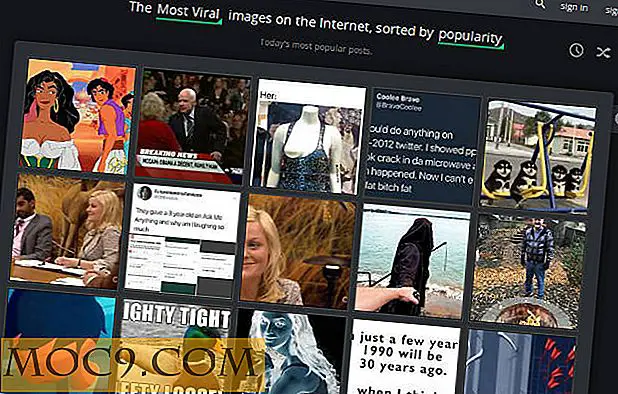


![Trenger du en øyetest? Det er programmer for det [iOS]](http://moc9.com/img/Eye-EyeXam.jpg)
